…
Есть несколько вещей, которые вы можете попробовать, если ваши Apple Watch перестают отвечать по какой-либо причине. В этой статье изложены ваши варианты.

Первое и самое простое решение — сбросить «Apple Watch», что по сути является способом его выключения и повторного включения. Это полезно, например, в случае сбоя приложения и невозможности стандартного принудительного выхода или если передача данных между вашим iPhone и «Apple Watch» в режиме реального времени кажется несовместимой.
Обратите внимание, что вы не можете перезапустить «Apple Watch», если он заряжается, поэтому сначала отсоедините его, прежде чем предпринимать следующие шаги.
Как перезапустить «Apple Watch»
- Нажмите и удерживайте боковая кнопка пока вы не увидите слайдер выключения питания на экране.
- Перетащите Выключение ползунок пальцем.
- После того как «Apple Watch» выключится, нажмите и удерживайте боковая кнопка снова, пока вы не увидите логотип Apple.

Если это не решило вашу проблему, вы можете попробовать принудительный перезапуск на «Apple Watch». Обратите внимание, что это следует использовать только в качестве крайней меры. И что бы вы ни делали, не выполняйте принудительный перезапуск, если ваш «Apple Watch» находится в середине обновления ОС.
Как принудительно перезапустить «Apple Watch»
- Нажмите и удерживайте оба боковая кнопка а также Цифровая корона не менее 10 секунд.
- Отпустите обе кнопки, когда увидите логотип Apple.
Что делать, если вы забыли свой пароль
Если вы забыли свой пароль «Apple Watch», вам нужно будет стереть устройство, а затем восстановить его из резервной копии. Вы можете выполнить это действие, запустив приложение Watch на вашем сопряженном iPhone: нажмите Мои часы вкладка, если она еще не выбрана, нажмите Общее -> Сброс, затем выберите Удалить «Apple Watch» Содержание и настройки .
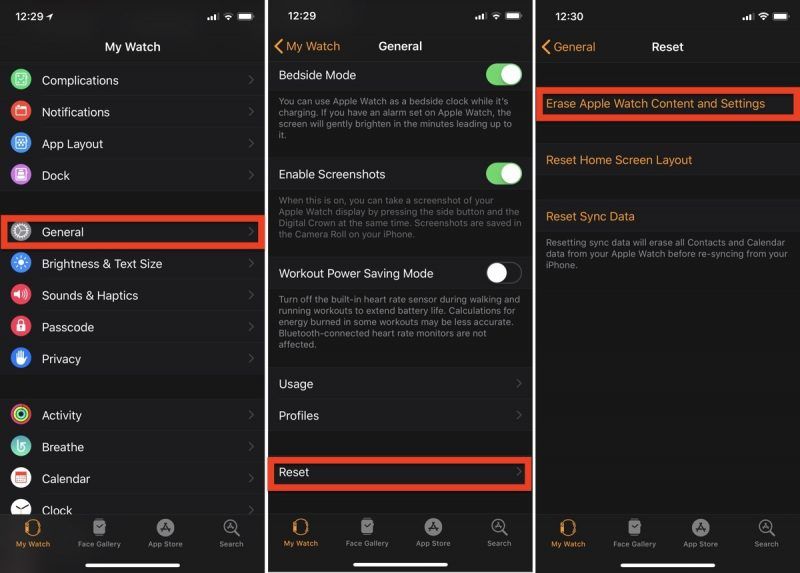
Кроме того, вы можете запустить процесс стирания и восстановления в «Apple Watch», подключив устройство к зарядному устройству и выполнив следующие действия.
- Нажмите и удерживайте боковую кнопку, пока не появится экран выключения питания.
- Жесткий пресс Выключение ползунок, а затем отпустить.
- Нажмите Стереть все содержимое и настройки.
- Вам будет предложено настроить «Apple Watch» еще раз, когда процесс завершится. Когда вы это сделаете, не забудьте восстановить из резервной копии.
Перезапуск других устройств
У вас нет «Apple Watch»? Обязательно ознакомьтесь с нашими руководствами по принудительному перезапуску других продуктов Apple, перечисленными ниже:
Как принудительно перезагрузить iPhone X, iPhone XS, iPhone XS Max и iPhone XR
Как принудительно перезагрузить или выполнить жесткий сброс iPhone 8 и iPhone 8 Plus
Как принудительно перезагрузить iPhone 7 и iPhone 7 Plus
Как принудительно перезагрузить iPhone 6s и более ранние модели и войти в режим DFU
Как завершить работу или принудительно перезагрузить iPad 2018 Pro
Как войти в режим DFU на iPhone 8, iPhone X, iPhone XS, iPhone XS Max и iPhone XR, когда режим восстановления не работает
Как принудительно перезагрузить MacBook, MacBook Air и MacBook Pro
Связанные обзоры: Apple Watch, watchOS 6
Руководство покупателя: Apple Watch (Купить сейчас)
Оцените статью!
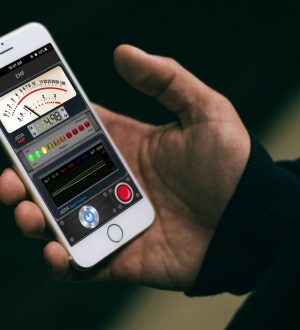


Отправляя сообщение, Вы разрешаете сбор и обработку персональных данных. Политика конфиденциальности.